我们使用CAD绘图时可以绘制各式各样的图形,其操作方法灵活多样,下面我们就来看看使用CAD如何绘制齿轮的吧。
操作方法
-
01
在桌面上双击CAD的快捷图标,打开CAD这款软件,进入CAD的操作界面,如图所示:

-
02
在该界面内的菜单区里找到圆形命令,如图所示:

-
03
使用圆形命令,在绘图区里绘制一个圆形,如图所示:
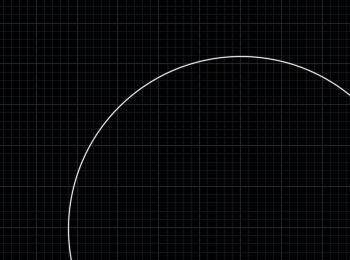
-
04
在在菜单区里找到直线命令,如图所示:
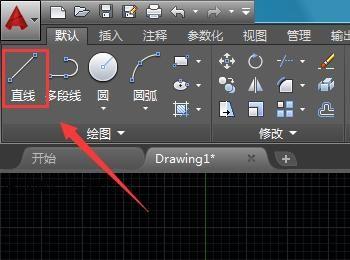
-
05
使用直线命令,在圆上绘制齿轮的一个齿,如图所示:

-
06
在菜单那里找到阵列选项下的环形阵列选项,如图所示:

-
07
点击环形阵列拾取圆心点作为阵列点,如图所示:
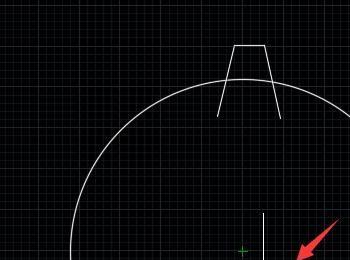
-
08
再在上面的设置里找到数目选项,设置数目为18,如图所示:

-
09
设置好后点击鼠标右键,就阵列出齿轮的齿部了,如图所示:
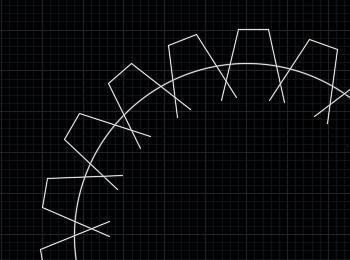
-
10
再在菜单区里找到修剪命令,如图所示:
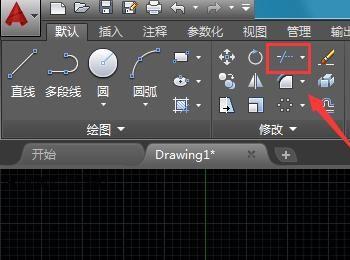
-
11
点击修剪命令,选择所有的图形点击鼠标右键将不需要的进行删除,如图所示:
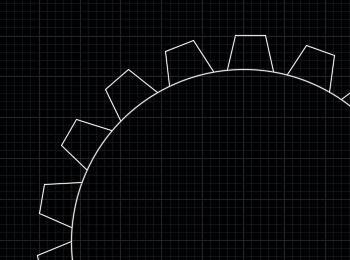
-
12
在使用修剪命令,将齿与圆相交的部分进行修剪,再在选择圆命令,选择前一个圆的圆心作为圆心画个同心圆,这样我们的齿轮就画好了,如图所示:

